Windowsのネイティブオーディオ/ビデオプレーヤーであるWindows Media Playerは、Windowsで利用可能な一般的なメディアプレーヤーの1つです。 このプレーヤーにはVLC、Winamp、GOMなどの他の一般的なメディアプレーヤーで利用できる高度な機能がいくつか欠けていますが、音楽ファイルを時々再生し、コーデックパックをインストールしてもかまわないユーザーには十分です。
私たちのほとんどは、複数のサードパーティ製メディアプレーヤーをインストールしており、Windows Media Playerを使用することはめったにありません。WindowsMedia Playerを使用してオーディオファイルを再生するユーザーは多数います。

Windows Media Playerをしばらく使用したことがあれば、おそらくWindows Media Playerの複数のインスタンスを実行することはできません。 つまり、WMPがファイルを再生しているときに、WMPの別のインスタンスを起動して別の音楽ファイルを同時に再生することはできません。 WMPを使用して他のファイルを再生しようとすると、WMPは以前に開いたWMPウィンドウで新しいファイルの再生を自動的に開始します。
VLCプレーヤーとGOMプレーヤーの両方が、箱から出してすぐにこの機能をサポートします。 しかし、WMPはこの機能をサポートしていません。
この機能は、Windows Media Playerのexeファイルを編集して有効にすることができますが、リソースエディタでファイルを開く必要があります。 手動でシステムファイルを編集せずにこの機能を有効にしたいユーザーは、Windows 7でこの機能を有効にするためにWindows Media Player 12パッチという単純なソフトウェアをダウンロードして実行するだけです。問題が発生した場合に備えて、デフォルトに設定してください。
どうやって使うのですか:
ステップ1:このページにアクセスし、Multiple WMP zipファイルをダウンロードしてください。 Multiple WMP.exeファイルを取得するためにそれを抽出します。
ステップ2:実行している場合は、Windows Media Playerを閉じます。
ステップ3: Multiple WMPを右クリックし、「管理者として実行」を選択します。 UACプロンプトに対して[はい]をクリックします。 パッチボタンをクリックしてファイルにパッチを当てます。 Windows Media Player 12がその作業を終了すると、「完了」というメッセージが表示されます。
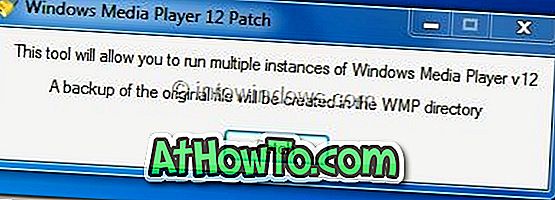
Windows 7(x64)でテストしたところ、問題なく動作することを確認できました。














